Die erste Bekanntschaft mit Linux bedeutet für Umsteiger aus der Windows-Welt vor allem eines: Umlernen. Es gibt ein ganz neu Befehle und viel mehr Befehle, ein anderes Dateikonzept und eine viel aufwendigere Startprozedur.
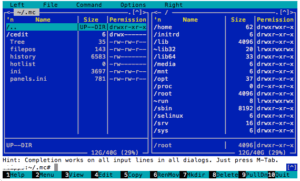
Da muß man sich das Leben nicht auch noch durch die andersartige Bedienung von Standard-Tools schwermachen. Dabei hilft der Midnight Commander, eine Art Allzweckwaffe für die Systemverwaltung.
Dieses Programm läßt sich ziemlich genauso bedienen, wie der von DOS und Windows bekannte Norton Commander. Es verfügt über einen eingebauten Editor, der mit üblichen Tastenkombinationen arbeitet, hat einen in die Oberfläche eingebundenen FTP-Client und bietet ausgefeilte Funktionen zur Dateisuche. Damit wird der Erstkontakt mit Linux um einiges angenehmer, als wenn man nur mit der „nackten“ Kommandozeile konfrontiert ist.
In Ihrer Linux-Variante ist der Midnight Commander sicher auch enthalten. Er steckt in einem Paket, dessen Namen entweder mit „mc…“ oder „midnight..“ beginnt.
Darstellung des Midnight Commander ändern
Der Midnight Commander ist ein idealer Dateiverwalter für Linux. In der zweispaltigen Darstellung ist er jedoch nicht immer brauchbar. Beispielsweise bei langen Dateinamen oder bei der Darstellung der Dateiparameter muss der Commander oft passen.
Die Lösung des Problems: Drücken Sie ein- oder zweimal die Tastenkombination [Alt] – [T]. Dann erscheint der Commander in besonders breiter Darstellung.
Um den Midnight Commander wieder in die zweispaltige Darstellung zu bringen, drücken Sie erneut [Alt] – [T].
Linux Midnight Commander: Esc statt Funktionstaste
Der Midnight Commander ist das Werkzeug zur Dateiverwaltung unter Linux. Er erinnert an den Norton Commander und arbeitet mit Pfeil- und Funktionstasten. Doch manchmal funktionieren die Funktionstasten nicht. Meistens passiert das dann, wenn man über Telnet oder eine nicht sauber eingestellte Shell auf den Linux-Server zugreift.
Erste Abhilfe gegen den Funktionsfrust bietet die Kombination aus [Esc] und der entsprechenden Zifferntaste. Wenn also [F5] zum Kopieren von Dateien nicht funktioniert, dann probieren Sie es mit [Esc] und [5]. Wichtig: Drücken Sie die Tasten nacheinander, nicht gleichzeitig.
Übrigens: Die Taste [F10] bilden Sie mit [Esc] und [0] nach.
Linux: Midnight Commander in Farbe
Erscheint Ihr Midnight Commander immer in fadem Schwarzweiss? Das muss nicht sein. Einen farbigen Midnight Commander in schönem blau erhalten Sie, wenn Sie
mc -c
eingeben. Dann erscheint der Commander in voller Farbpracht.
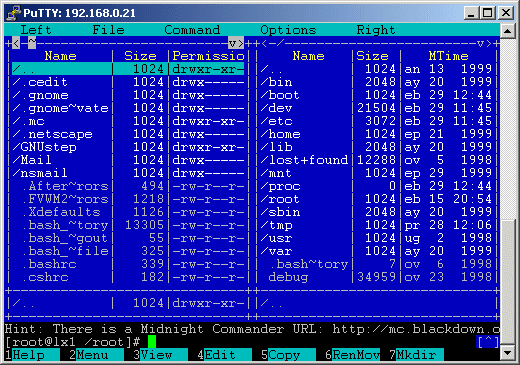
Wenn es auf die Dauer stört, immer wieder den Parameter mit einzutippen, definieren Sie einfach ein Alias. Wie das geht, verrät Ihnen der Tipp Linux: Aliase sparen Tipparbeit.